今までMTを使ってたんですが、何かとめんどくさかったんで、WPを使ってみることに…
自分が使ってるサービスは「さくらのレンタルサーバ・スタンダード」です。
※wordpress-2.1.3-multilingual-editionをインストールしました。
手順を書いてますので、同じさくらユーザーの方は参考にしてみてください。
![]()
1.データベース初期設定
さくらインターネットサポートのオンラインマニュアルに、Xoopsインストールマニュアルがあるので、ここを参照してください。
http://support.sakura.ad.jp/support/manual/rs/xoop_man.shtml
上記URLの「2.データベース(MySQL)の初期設定」の項にMySQLのセットアップ手順が説明されてます。
ここで設定した情報は、WPのインストール時に必要となりますので、以下にあげた項目をあらかじめ準備しておいてください。
- データベースサーバのホスト名
mysqlxx.db.sakura.ne.jp(xxは数字)- データベースユーザ名
さくらのアカウント- データベースパスワード
*****(お好きな文字列)- データベース名(ユーザ名と同じ)
さくらのアカウント
2.本体のダウンロード&サーバアップロード
WordPress Japanの上部メニュー | ダウンロード |をクリックします。
各バージョンの一覧が表示されているので、該当のリンクをクリックでダウンロードして、解凍。
解凍すると、フォルダwordpressが出来上がります。
フォルダ内のファイルを、ルートディレクトリ(www)の直下にFTPソフトで全転送します。
※私の場合は、wordpressフォルダごと転送しました。
→こんな感じのディレクトリ構造です(/home/アカウント名/www/wordpress/)
注意点として、phpファイルをパーミッション707または755で転送してください。

※転送前に、あらかじめFTPソフトを上図のように設定しておきましょう。
3.WordPressのインストール
- www 直下にファイル群を転送した場合は
http://あなたのHPアドレス/- /wwww/wordpress へファイル群を転送した場合は
http://あなたのHPアドレス/wordpress/へブラウザでアクセスしてください。
- 画面その1
赤丸の「ウィザード」をクリックして次へ進みます。
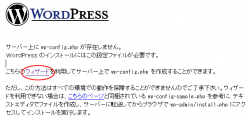
- 画面その2
赤丸の「こちらをクリック」をクリック
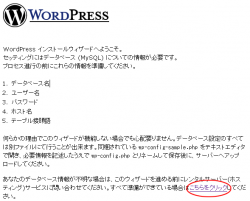
- 画面その3
ここで、さくらサーバで設定したデータベースの内容を入力します。
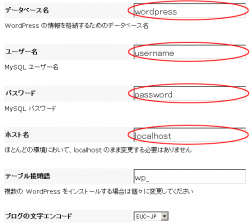
- データベース名:データベース名(ユーザ名と同じ)※さくらのアカウント
- ユーザー名:データベースユーザ名
- パスワード:データベースパスワード
- ホスト名:データベースサーバのホスト名※mysqlxx.db.sakura.ne.jp(xxは数字)
その他の項目については、特に変更する必要はないでしょう。
入力が完了したら、画面右下の「Submit」ボタンをクリックしてください。 - 画面その4
設定項目に問題がなければ、この画面が表示されますので、
赤丸「WordPress のインストール」をクリックして次へ進んでください。
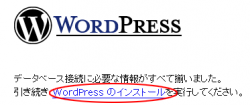
- 画面その5
赤丸の「First Step ?」をクリック
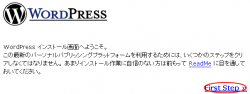
- 画面その6
ここでは、ブログ名、メールアドレスなどを入力します。
インストール完了後、管理画面から変更出来ますので、とりあえず適当な文言を入力しておきましょう。
入力後、Continue to Second Step ?をクリック

最後に、ユーザー名・パスワードなどが表示されますので、必ずメモしておきましょう。
どうです?ビックリするほどすんなりとインストールできたでしょ?
国内では、まだあまり普及してませんが、よそのお国ではMTのシェアを抜いてます。
プラグインやテーマなども豊富で、設定も割りと楽チンなのでお奨めです。
ただし、いまんとこ日本語化されてないモノばかりですが…
それでは、WPの世界をエンジョイしてください!
